- লেখক Abigail Brown [email protected].
- Public 2023-12-17 06:40.
- সর্বশেষ পরিবর্তিত 2025-01-24 12:03.
সমস্ত আইপ্যাড একটি মাইক্রোফোনের সাথে আসে এবং সেগুলি সবকটিই বাক্সের বাইরে অডিও রেকর্ড করতে পারে। আপনাকে শুরু করতে অ্যাপল একটি বিনামূল্যের অ্যাপ অন্তর্ভুক্ত করে। ভয়েস মেমো প্রতিটি নতুন আইপ্যাড এবং আইফোনে আসে এবং এটি অ্যাপ স্টোরে বিনামূল্যে ডাউনলোড করা হয়। এছাড়াও আপনি অন্যান্য অ্যাপল অ্যাপ এবং থার্ড-পার্টি অ্যাপের সংগ্রহের মধ্যে অডিও রেকর্ড করতে পারেন।
এই নিবন্ধের তথ্য iOS 13 বা iOS 12 চালিত iPads এর ক্ষেত্রে প্রযোজ্য।
ভয়েস মেমো অ্যাপ ব্যবহার করে কীভাবে আইপ্যাডে অডিও রেকর্ড করবেন
ভয়েস মেমোস অ্যাপটি iOS 3 থেকে চালু আছে, কিন্তু এটি iOS 12-এ নতুন করে ডিজাইন করা হয়েছে। আইপ্যাডে অডিও রেকর্ড করার সবচেয়ে সহজ উপায় হল ভয়েস মেমো অ্যাপটি ব্যবহার করা.ভয়েস মেমো আপনার জন্য অডিও রেকর্ড করা অত্যন্ত সহজ করে তোলে। অ্যাপটি খুলুন এবং নিশ্চিত করুন যে আপনার আইপ্যাড আপনি যে সাউন্ড সোর্স ক্যাপচার করতে চান তার কাছাকাছি রয়েছে।
ভয়েস মেমো অ্যাপে একটি নতুন রেকর্ডিং করতে:
-
ভয়েস মেমো অ্যাপের সাইডবারে লাল রেকর্ড বোতামে ট্যাপ করুন।

Image -
রেকর্ডিং পজ করতে Pause আইকনে ট্যাপ করুন এবং রেকর্ডিং চালিয়ে যেতে পুনরায় শুরু করুন। রেকর্ডিং-এ শুনতে, সামনে বা পিছনে যেতে প্লে কন্ট্রোল ব্যবহার করুন।

Image -
ট্যাপ করুন সম্পন্ন হয়েছে শেষ করতে।
ভয়েস মেমো আপনি রেকর্ডিং শেষ করার পরে রেকর্ডিংয়ের কিছু জিনিস করতে পারবেন। আপনি এটির নাম দিতে পারেন এবং রেকর্ডিং নিজেই সম্পাদনা করতে পারেন, যদিও আপনার সম্পাদনার বিকল্পগুলি রেকর্ডিংকে সংক্ষিপ্ত করা বা একটি অংশে রেকর্ড করার মধ্যে সীমাবদ্ধ৷
কীভাবে একটি ভয়েস মেমো অ্যাপ রেকর্ডিং সম্পাদনা করবেন
- ভয়েস মেমো অ্যাপ সাইডবারে, আপনি যে রেকর্ডিং এডিট করতে চান সেটিতে ট্যাপ করুন।
-
রেকর্ডিং এলাকার শীর্ষে সম্পাদনা ট্যাপ করুন।

Image -
সম্পাদনা স্ক্রিনের শীর্ষে ক্রপ আইকনে ট্যাপ করুন।

Image একটি বিভাগে রেকর্ড করতে, আপনি যে জায়গায় প্রতিস্থাপন করতে চান সেখানে স্লাইডারটি নিয়ে যান এবং স্ক্রিনের নীচে প্রতিস্থাপন এ আলতো চাপুন৷ প্রতিস্থাপন অডিও সহ অনুসরণ করুন।
-
রেকর্ডিংয়ের শুরু বা শেষে ট্যাপ করুন এবং ধরে রাখুন এবং তারপরে টেনে আনুন রেকর্ডিং ক্রপ করতে পছন্দসই স্থানে শুরু বা শেষ পয়েন্টটি।
-
স্ক্রীনের নীচে ট্রিম ট্যাপ করুন।

Image - সংরক্ষণ এবং হয়ে গেছে ট্যাপ করুন।
সাইডবারে একটি রেকর্ডিং এর বর্তমান নাম নির্বাচন করে সেটির নাম পরিবর্তন করুন এবং এটি নির্বাচন করতে রেকর্ডিং স্ক্রিনের শীর্ষে নামটি আলতো চাপুন৷ একটি প্রতিস্থাপনের নাম টাইপ করুন৷
ভয়েস মেমো সাইডবারে কারও নাম ট্যাপ করে এবং স্ক্রিনে রেকর্ডিংয়ের নামের উপরে অবস্থিত শেয়ার আইকনটি নির্বাচন করে একটি সম্পূর্ণ রেকর্ডিং পাঠান।
পেজ, নম্বর বা কীনোট ব্যবহার করে কীভাবে আইপ্যাডে অডিও রেকর্ড করবেন
অডিও রেকর্ড করতে ভয়েস মেমো ব্যবহার করার পাশাপাশি, Apple-এর অন্যান্য অ্যাপগুলিও আপনাকে অডিও রেকর্ড করতে এবং তারপরে আপনি কাজ করছেন এমন একটি নথি বা প্রকল্পে যোগ করতে সক্ষম করে। পেজ, নম্বর বা কীনোট ব্যবহার করে অডিও রেকর্ড করার পদ্ধতি এখানে রয়েছে। এই বিনামূল্যের অ্যাপগুলি আপনার iOS ডিভাইস ক্রয়ের সাথে অন্তর্ভুক্ত করা হয়েছে, যদিও আপনাকে সেগুলি অ্যাপ স্টোর থেকে ডাউনলোড করতে হতে পারে।
-
একটি কীনোট নথি খুলুন, উদাহরণস্বরূপ। + আইকনে আলতো চাপুন, যা স্ক্রিনের উপরের ডানদিকে অবস্থিত।

Image -
ড্রপ-ডাউন মেনুতে অডিও রেকর্ড করুন ট্যাপ করুন। (Numbers অ্যাপে, প্রথমে Photos আইকনে ট্যাপ করুন; তারপর বেছে নিন রেকর্ড অডিও)।

Image -
স্ক্রীনের নীচে রেকর্ড বোতামে আলতো চাপুন এবং রেকর্ডিং শুরু করুন৷

Image -
আপনি রেকর্ডিং শেষ করলে Stop আইকন টিপুন।

Image -
আপনার নথিতে একটি রেকর্ডিং আইকন যোগ করতে উপরের-ডান কোণে ঢোকান ট্যাপ করুন। যে কেউ নথিটি গ্রহণ করেন যদি আপনি উপস্থাপনা বা আপনার রেকর্ড করা অন্য কোনো শব্দ বর্ণনা করেন তবে আপনার ভয়েস শুনতে আইকনে আলতো চাপ দিতে পারেন৷

Image
এই একই নির্দেশাবলী পৃষ্ঠা এবং সংখ্যা অ্যাপের ক্ষেত্রে প্রযোজ্য।
থার্ড-পার্টি অ্যাপ অপশন
অ্যাপ স্টোরটি অডিও অ্যাপে পূর্ণ যা বিনামূল্যে অ্যাপল অ্যাপের চেয়ে বেশি বৈশিষ্ট্য অফার করে, যার মধ্যে এই উচ্চ রেটযুক্ত বিনামূল্যের অ্যাপগুলি রয়েছে:
- ভয়েস রেকর্ডার এবং অডিও সম্পাদক
- ভয়েস রেকর্ডার লাইট
- উচ্চ মানের ভয়েস রেকর্ডার
- ভয়েস রেকর্ড প্রো
আইপ্যাডে অডিও গুণমান সম্পর্কে
আপনি যদি শুধুমাত্র নিজের জন্য নোট তৈরি করতে ভয়েস মেমো ব্যবহার করেন, তাহলে আইপ্যাডের ডিফল্ট অডিও কোয়ালিটি সেটিং আপনার প্রয়োজন মেটাতে যথেষ্ট হতে পারে। যাইহোক, আপনি Settings > ভয়েস মেমো এ আলতো চাপার মাধ্যমে গুণমান উন্নত করতে ডিফল্ট পরিবর্তন করতে পারেন এবং সেটিংসকে কম্প্রেসড থেকে লসলেসে পরিবর্তন করতে পারেন
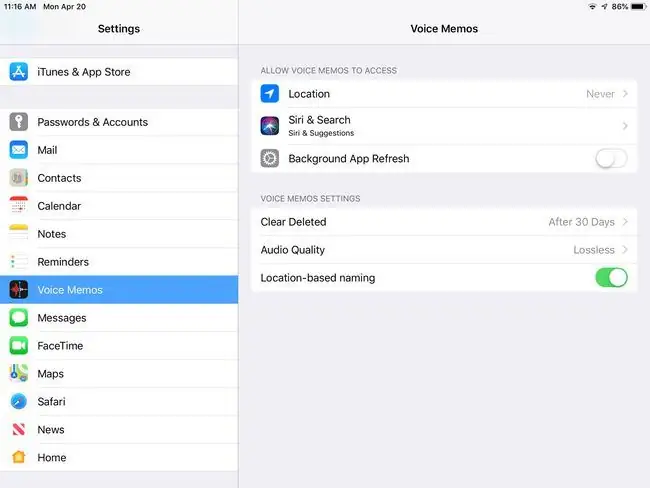
আপনার যদি উচ্চ-মানের রেকর্ডিংয়ের প্রয়োজন হয়, আপনার আইপ্যাডের সাথে একটি বাহ্যিক iOS-সামঞ্জস্যপূর্ণ বা ওয়্যারলেস মাইক্রোফোন ব্যবহার করুন।






